- Autora Jason Gerald [email protected].
- Public 2023-12-16 11:00.
- Última modificació 2025-01-23 12:09.
L’aspecte visual de Minecraft no sempre s’adapta al gust de tothom. A continuació s’explica com canviar el paquet de textures del vostre Minecraft PE.
Fer canvis a Minecraft PE segons els vostres gustos serà més difícil que canviar la versió de PC. Tot i això, si esteu disposat a fer-hi una mica d’esforç, encara podeu instal·lar modificacions. Així és com.
Pas
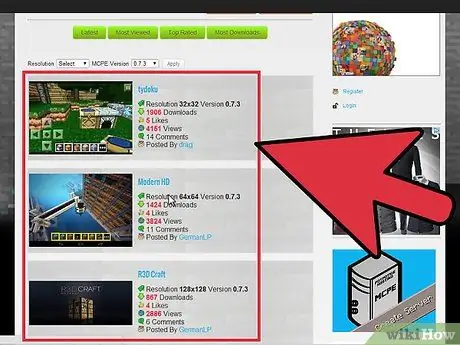
Pas 1. Cerqueu el paquet de textures que voleu instal·lar
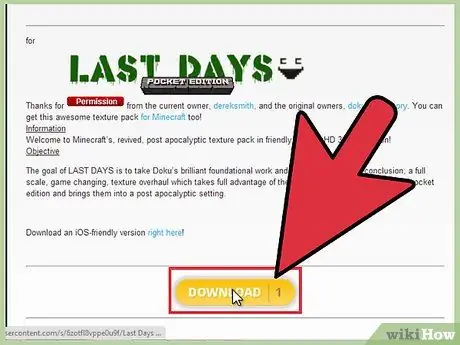
Pas 2. Baixeu el fitxer zip al vostre ordinador
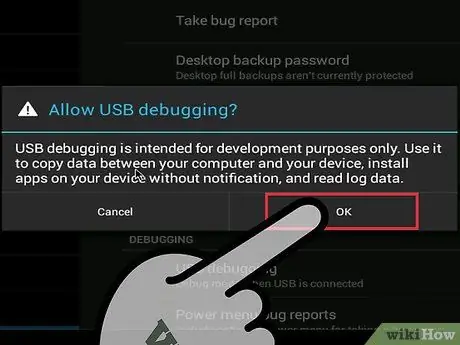
Pas 3. Connecteu el dispositiu mòbil a l'ordinador
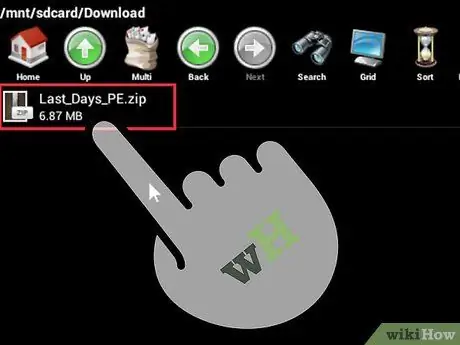
Pas 4. Copieu els fitxers del paquet de textures a la targeta SD del dispositiu mòbil
Assegureu-vos que el fitxer tingui el nom de "any_name_PE.zip"
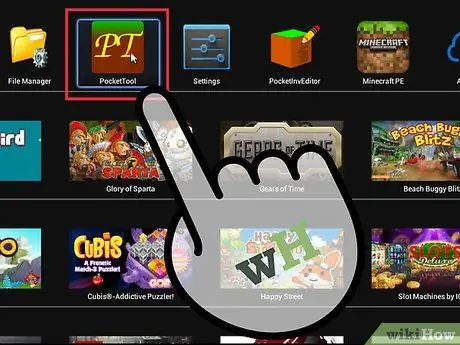
Pas 5. Obriu l'eina de butxaca
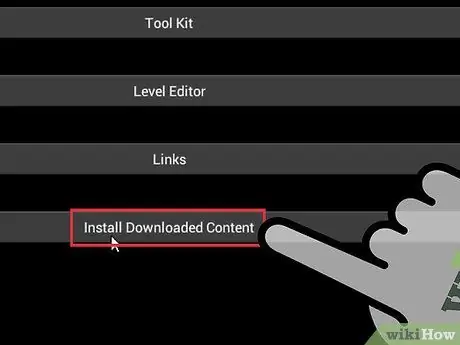
Pas 6. Seleccioneu Instal·la el contingut descarregat i feu clic a Textures
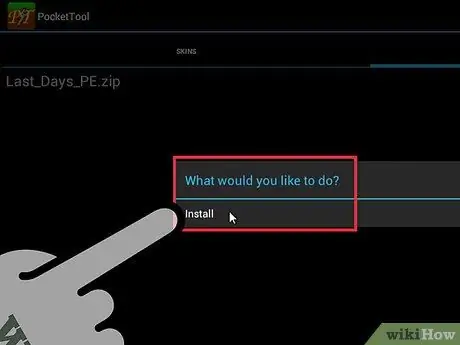
Pas 7. Mantingueu premut el fitxer que voleu instal·lar i apareixerà un missatge que us demanarà si voleu pegar-lo
Seleccioneu sí.
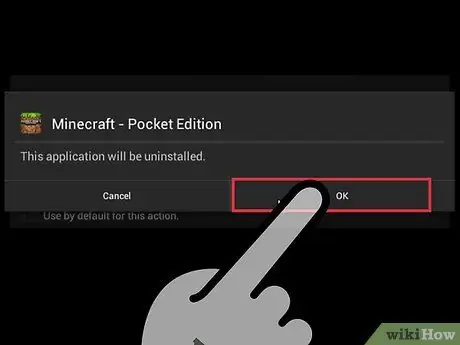
Pas 8. Aneu al menú de configuració de Pocket Tool i seleccioneu "Aplica canvis"
Si rebeu un advertiment que us demana que desinstal·leu Minecraft, no us preocupeu: el programa reinstal·larà immediatament Minecraft amb la modificació actualitzada
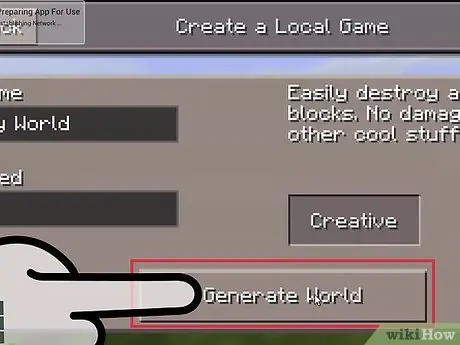
Pas 9. Creeu un nou món a Minecraft PE i gaudiu del vostre nou paquet de textures
Consells
- Podeu trobar fitxers de paquets de textures en línia des de diverses fonts; proveu de fer una cerca a Google per a "Descarregar Minecraft Texture Pack Pocket Edition".
- Assegureu-vos que descarregueu fitxers d’una font de confiança; si ningú n’està parlant, pot ser un correu brossa o un virus.






